
Innhold
Selv om bilder eller annet utstyr som finnes i CMYK-filer, kan skrives ut til en digital press, kan de ikke brukes til prosjekter som fargeprint eller T-skjorte uten spotfargekonvertering til Pantone (PMS). CMYK er akronym på engelsk for cyan, magenta, gul og svart, de fire fargene som brukes av profesjonelle fargeskrivere og skrivere. Ved hjelp av Photoshop eller et annet bildebehandlingsprogram, kan du konvertere CMYK-fargeblokker til PMS, brukt i spotfargeutskrift.
retninger

-
Velg et CMYK-bilde med store, forskjellige farger for Pantone-konvertering (PMS). Åpne bildet i Adobe Photoshop eller et annet lignende bilderedigeringsprogram.
Eksemplifisering av trinn 1
-
Pass på at bildet ditt er i CMYK-format, og bakgrunnsfargen er satt til hvitt. Hvis ikke, bruk menyen til å velge "Bilde"> "Modus"> "CMYK-farger" og venstre klikk på bakgrunnsfarge for å velge hvitt.
-
Åpne kanal- og lagpalettene ved å bruke menyen "Vindue" øverst på skjermen.
-
Bruk Eyedropper-verktøyet til å velge den første PMS-spotfargen.
-
Venstreklikk på fargen i verktøylinjen for å åpne dialogboksen "Fargeplukker".
Eksemplifisering av trinn 5
-
Klikk på "Fargebibliotek" -knappen i dialogboksen "Fargeplukker" og velg "PANTONE solidcoated (PANTONE solidfarger)" fra rullegardinmenyen. Merk PMS-farge valgt av Photoshop fra listen nederst til venstre i vinduet. Lukk dialogboksen ved å klikke på "OK".
Eksemplifisering av trinn 6
-
Klikk på knappen "Opprett ny kanal" nederst på fanen Kanaler. Hvis hele skjermen blir svart, velger du hele bildet ved å velge "Alt" fra "Velg" -menyen og klikk "Slett" for å fjerne det svarte området.
-
Dobbeltklikk på den nye kanalen i paletten "Kanaler" for å åpne vinduet "Kanalalternativer". Endre kanalnavnet til PMS-fargen du merket i trinn seks. Under "Fargeindikasjon" velger du "Spotfarger". endre soliditeten til 100%.
Eksemplifisering av trinn 8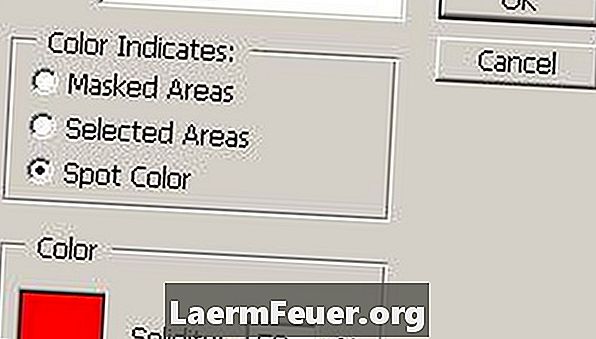
-
Klikk på fargeboksen nederst til venstre i vinduet "Kanalalternativer" for å åpne dialogboksen "Fargeplukker".
-
Klikk på "Fargebibliotek" -knappen i dialogboksen "Fargeplukker" og velg "PANTONE solid coated" igjen fra rullegardinmenyen. Velg PMS-fargen du noterte i trinn seks i fargelisten nederst til venstre i dialogvinduet. Lukk vinduet ved å klikke på "OK". Lukk "Kanalalternativer" -boksen ved å klikke "OK".
-
Velg CMYK-kanalen i paletten Kanaler.
-
Bruk trollstaven til å velge alle områder av bildet ditt som samsvarer med den første valgte Pantone-farge. Det kan hende du må justere toleranse, anti-alias og sammenhengende egenskaper til verktøyet i verktøylinjen Verktøyalternativer for å bedre imøtekomme bildens behov.
-
Bruk "Ctrl + C" eller "Copy" -tastene i "Rediger" -menyen for å velge uthevede farger.
-
Velg Pantone-kanalen du nettopp har opprettet på paletten Kanaler. Bruk "Ctrl + V" eller "Paste" -tastene i "Edit" -menyen for å lime inn de uthevede fargene for den aktuelle kanalen.
-
Hvis fargeblokken vises i en gråskala, åpner du dialogboksen "Nivåer" ved å velge "Justeringsnivåer" i "Bilde" -menyen.
-
Klikk og dra innstyrekontrollen til venstre (svart) til den tilbringer den høyeste toppen på histogramnivåene. Klikk "OK" for å gå ut av dialogvinduet.
-
Velg CMYK-kanalen i paletten Kanaler. Gå tilbake til trinn 4 og velg den andre Pantone-farge ved å gjenta prosedyren til hver PMS-farge har sin egen kanal.
-
Send din ferdige Photoshop-fil til arket eller fotolithografen. Dermed er det mulig å definere hver Pantone kanal som et eget ark for å skrive ut den angitte PMS-farge.
tips
- Pantone Matching System (PMS) er designet for å identifisere og reprodusere tusenvis av forskjellige farger i utskrifter, digitale filer og andre applikasjoner. Fordi Pantone er et privat fargesystem, må du kanskje bruke autorisert Pantone-programvare for å få de beste resultatene,
advarsel
- Pantone-farger er generelt beregnet for bruk i spot-utskriftsprosesser. CMYK-bilder passer best til fargeutskrift, fargeblandingsbilder eller fotografiske detaljer, noe som kan være svært vanskelig å endre for tilsvarende PMS.
Hva du trenger
- Photoshop eller annet lignende bilderedigeringsprogram